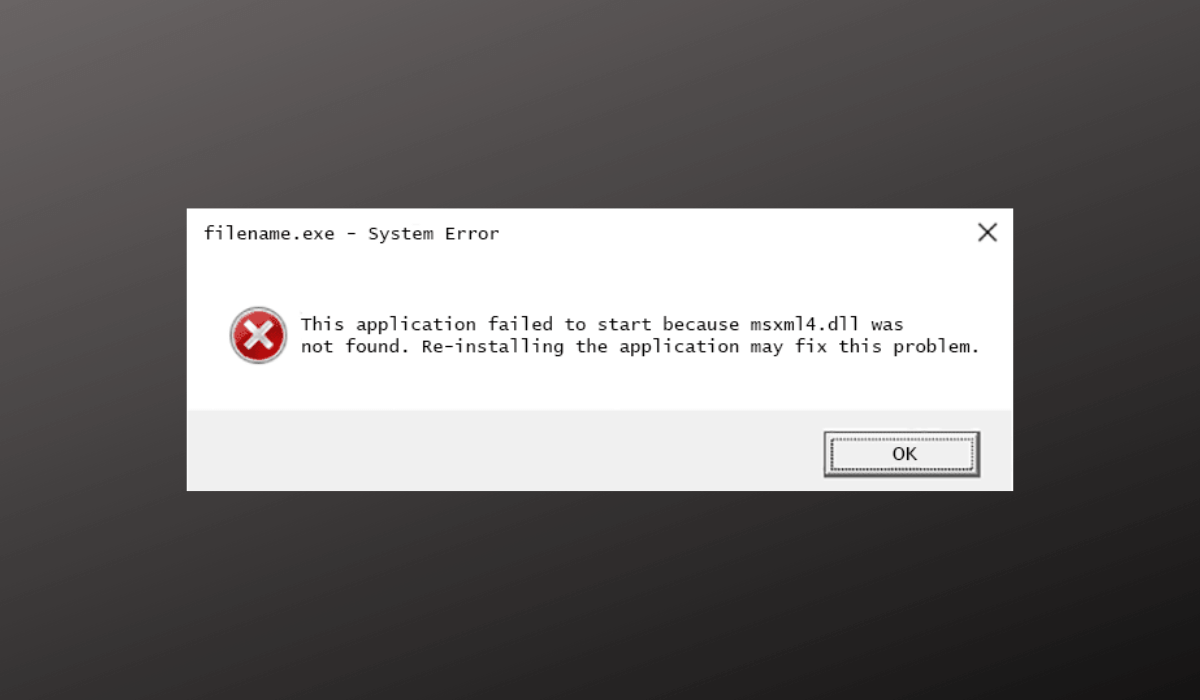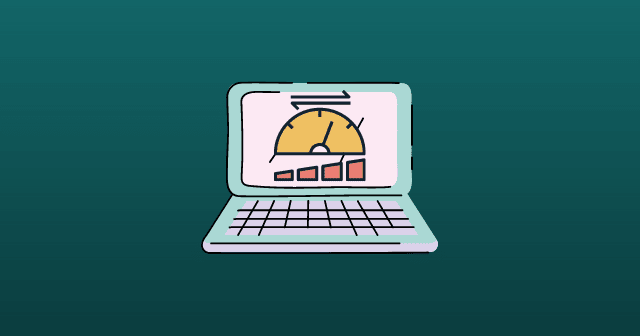Algunos usuarios se han quejado de que suEl ventilador de la computadora portátil con Windows sigue funcionando constantemente. Incluso si la computadora portátil está inactiva, el ventilador de la computadora portátil comienza a funcionar continuamente a toda velocidad o a alta velocidad con un ruido fuerte. Para algunos usuarios, el problema comienza desde el inicio de Windows. Si se enfrenta a un problema de este tipo, las soluciones de esta publicación le serán útiles.

Utilice las siguientes soluciones si el ventilador de la computadora portátil con Windows funciona constantemente y hace ruidos fuertes:
- Limpiar el polvo del ventilador del portátil y de las salidas de aire.
- Cambiar el modo de energía
- Cambiar el estado máximo del procesador y la política de enfriamiento del sistema
- Detenga procesos y aplicaciones en segundo plano innecesarios
- detener el overclocking
- Utilice un software de refrigeración para portátiles o una almohadilla de refrigeración.
Antes de continuar, escanee su computadora portátil con Windows 11/10 en busca de malware o virus y actualice Windows y el controlador de gráficos.
1]Limpie el polvo del ventilador y las rejillas de ventilación de la computadora portátil.
Un ventilador de computadora portátil ayuda a enfriar el procesador y otros componentes y está ubicado en la parte inferior. Con el tiempo, los ventiladores de las computadoras portátiles pueden acumular polvo. Y, si no se limpia el polvo, obstruirá la circulación del aire, lo que provocará que el ventilador del portátil trabaje más. Si este es el caso, apague la computadora portátil, extraiga la batería y retire con cuidado el panel base de la computadora portátil. Sople o limpie el polvo de las aletas del ventilador de la computadora portátil con o sin aire comprimido.
Además, también debes limpiar las salidas de aire de la computadora portátil (ubicadas en la parte inferior o en los costados) para garantizar que el flujo de aire no esté restringido. Además, utilice un paño sin pelusa para eliminar los grandes trozos de polvo de los ventiladores y las rejillas de ventilación de las computadoras portátiles.
CONSEJO:Mantenga siempre su computadora portátil sobre una superficie plana/dura para evitar el sobrecalentamiento y mejorar la ventilación y el flujo de aire adecuado.
Relacionado:
2]Cambiar el modo de energía
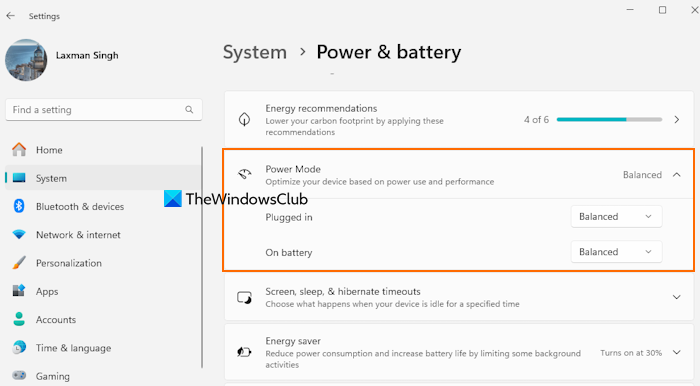
Si el modo de energía está configurado enMejor rendimiento, puede aumentar el consumo de energía y la temperatura interna de la computadora portátil. Por lo tanto, optimice su computadora portátil según el rendimiento y el uso de energía.
Para esto, abra elAplicación de configuración > Sistema > Energía y batería. bajo elModo de energíasección,y establecerConectadomodo yEn bateríamodo aEquilibradooMejor eficiencia energética.
3]Cambiar el estado máximo del procesador y la política de enfriamiento del sistema
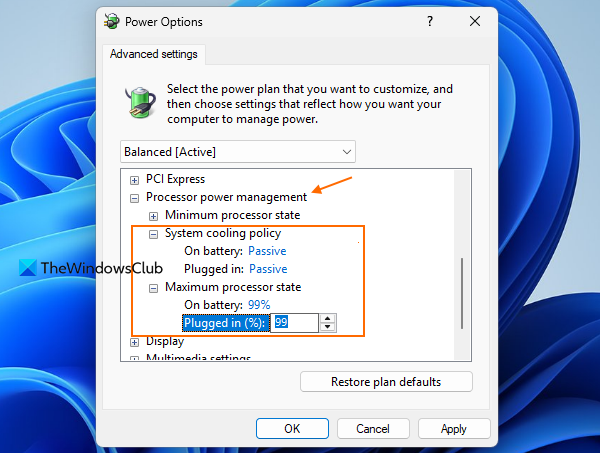
EnOpciones de energía, hay unestado máximo del procesadorconfiguración que se utiliza para el estado de rendimiento máximo de su procesador. De forma predeterminada, está configurado en 100% paraEn bateríayConectadomodo, lo que como resultado puede causar sobrecalentamiento. Debido a esto, los ventiladores de las computadoras portátiles pueden comenzar a funcionar a alta velocidad constantemente.
Además, la configuración de la política de enfriamiento del sistema ayuda a mantener la temperatura interna de su computadora portátil ajustando la velocidad del ventilador y la velocidad del reloj de la CPU. Si la política de enfriamiento del sistema está configurada enActivo, aumenta la velocidad del ventilador antes de ralentizar el procesador. Si el problema radica aquí, cambie la configuración de la política de enfriamiento del sistema y el estado máximo del procesador. Aquí están los pasos:
- AbiertoPanel de control > Hardware y sonido > Opciones de energía
- Haga clic en elCambiar la configuración del plan
- SeleccionarSe modificó la configuración avanzada de energía.. Esto abrirá elOpciones de energíacaja
- Ampliar elGestión de energía del procesadorsección
- Ampliar elEstado máximo del procesadoropción y cambie el nivel de porcentaje para decir 99% o 90% paraEn bateríamodo yConectadomodo
- aPasivoparaConectadomodo yEn bateríamodo
- Presione el botón Aceptar.
Reinicie y vea si el ventilador de su computadora portátil con Windows funciona a velocidad normal. Debería funcionar.
4]Detenga procesos y aplicaciones en segundo plano innecesarios
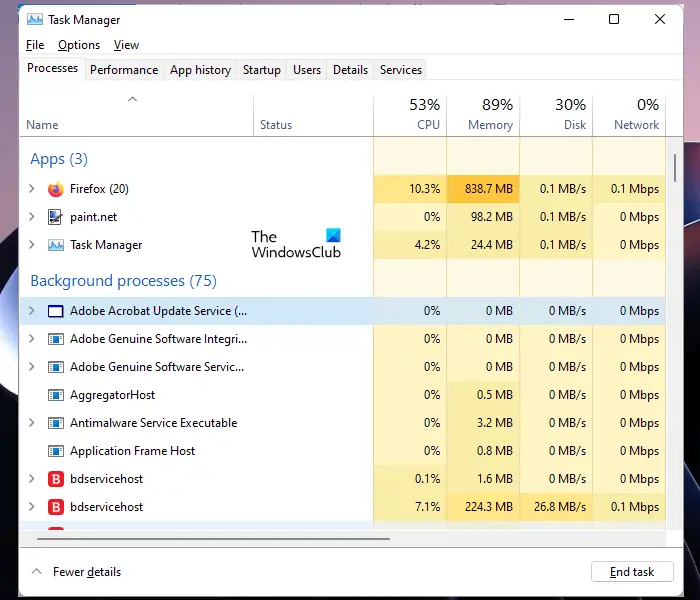
Cuando iniciamos Windows, muchos procesos y aplicaciones se ejecutan en segundo plano de forma automática. Si bien es esencial ejecutar algunos, otros procesos y aplicaciones consumen recursos del sistema innecesariamente, lo que hace que los componentes del sistema trabajen más. Puede resultar en sobrecalentamiento, aumento de la velocidad del ventilador, velocidad del procesador, etc. Por lo tanto, es bueno verificar yen su computadora portátil con Windows.
Abra el Administrador de tareas, acceda alProcesosy finalice los procesos no deseados. Además, cambie alAplicaciones de iniciosección y deshabilite las aplicaciones que no necesitan ejecutarse cuando se inicia Windows.
A, puede usar la configuración de Windows y configurarPermisos de aplicaciones en segundo planoaNuncaoPotencia optimizadapara las aplicaciones individuales.
Leer:
5]Detener el overclocking
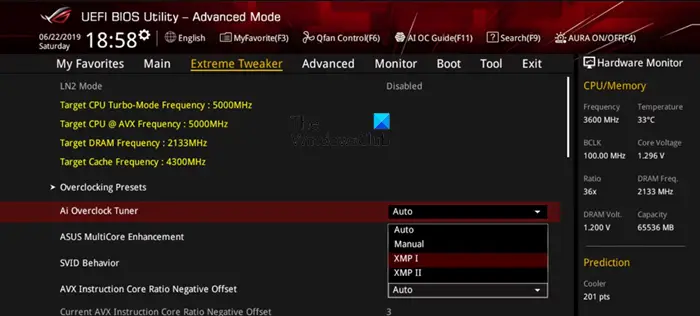
oes un proceso para acelerar o ejecutar estos componentes a una velocidad más alta (más allá de las recomendaciones o especificaciones del fabricante). Aunque el overclocking puede ayudar a mejorar la experiencia de juego y el rendimiento de la PC, también puede provocar un sobrecalentamiento y hacer que los componentes de la computadora portátil (como los ventiladores) trabajen más de lo normal. Por lo tanto, debe detener o desactivar el overclocking y verificar si funciona para hacer funcionar el ventilador de su computadora portátil con Windows a velocidad normal.
6]Utilice un software de refrigeración para computadora portátil o una almohadilla de enfriamiento
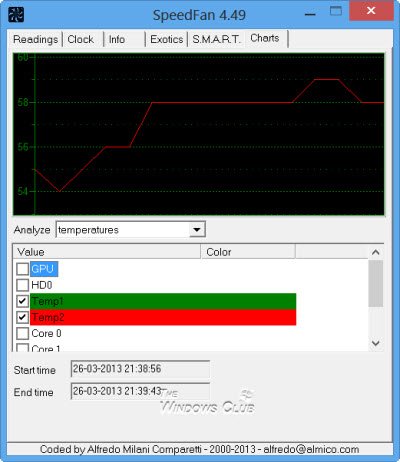
Algunos fabricantes utilizan funciones o software integrados (como elTecnología HP CoolSense(función en las computadoras portátiles HP) para mantener la temperatura y el rendimiento del sistema automáticamente, lo que también puede ser útil para hacer funcionar los ventiladores a velocidad normal cuando sea posible. Si su computadora portátil con Windows no admite o incluye dicha característica, puede usar algunasy ver si eso ayuda. Además, puedes comprar y utilizar unalmohadilla de enfriamiento para computadora portátilque utiliza métodos de enfriamiento activo o pasivo para normalizar la temperatura de la computadora portátil hasta cierto punto.
Si estas soluciones no ayudan, puede comunicarse con atención al cliente.
Leer:
¿Por qué el ventilador de mi computadora portátil hace tanto ruido cuando no hay nada funcionando?
Sobrecalentamiento de la computadora portátil, salidas de aire obstruidas, malware, aplicaciones en segundo plano innecesarias y otras razones cser algunas de las causas de. Si el ventilador del portátil está dañado, también puede provocar un ruido fuerte.
Leer:
¿Está bien que los ventiladores de las computadoras portátiles estén funcionando todo el tiempo?
Si el ventilador de una computadora portátil funciona con frecuencia debido a su trabajo, como jugar un juego de alta gama o trabajar con aplicaciones que consumen muchos recursos, está bien y es normal, ya que ayuda a enfriar o mantener la temperatura de la computadora portátil. Sin embargo, si el ventilador de la computadora portátil está funcionando todo el tiempo, incluso si está inactivo y siempre hay un ruido fuerte, entonces debe tomar las medidas necesarias, como limpiar el ventilador de la computadora portátil, revisar las salidas de aire, eliminar aplicaciones o programas dañinos, etc.
Lea a continuación: .





![Mala calidad de impresión de la impresora al imprimir en una PC con Windows [Solucionar]](https://elsefix.com/tech/tejana/wp-content/uploads/2024/12/Fix-Poor-print-quality-of-Printer.png)